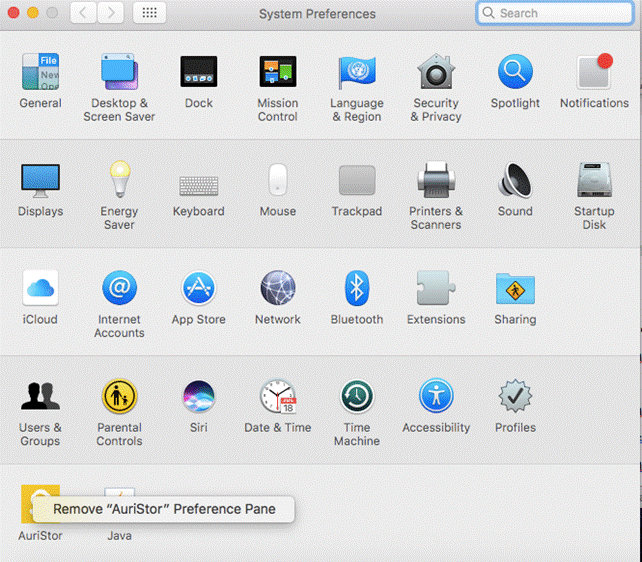
|
AuristorAFS Client per MacOS X |
L'operazione di installazione deve essere eseguita dall'amministratore del sistema.
Se erano installate versioni precedenti di OpenAFS Client , Auristor Client e AFSCommander si consiglia, prima di procedere , di disinstallarle completamente come segue:
sudo rm -Rf /Library/OpenAFS/
sudo rm -Rf /Library/Auristor/
Da System Preference, cliccando sull'icona Auristor con il tasto destro del mouse e selezionare Remove Auristor Preference Pane ( o OpenAfs Preference Pane per OpenAfs Client)
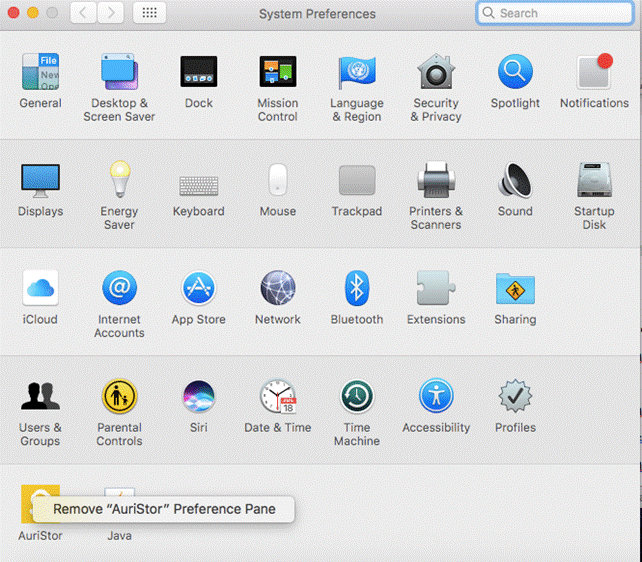
in alternativa da finestra Terminale digitare il comando :
sudo rm -Rf /Library/PreferencePanes/Auristor.prefPane
o
sudo rm -Rf /Library/PreferencePanes/OpenAFS.prefPane
3. cancellare , se esiste, il file /Library/Preferences/edu.mit.Kerberos.
sudo rm /Library/Preferences/edu.mit.Kerberos
4. eseguire un reboot del sistema
Dal seguente link scaricare il client relativo alla propria versione di MacOSx
https://www.auristor.com/filesystem/client-installer/
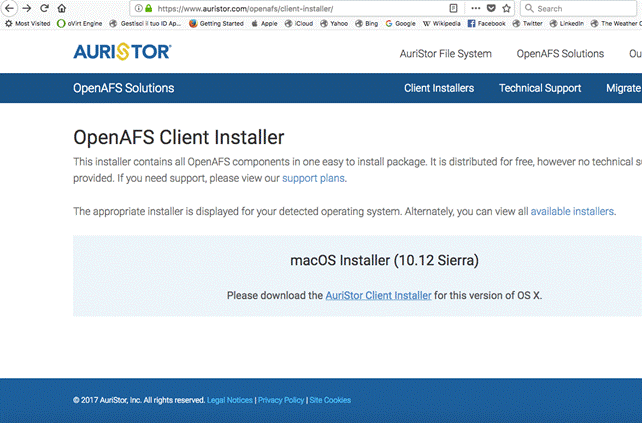
Per eseguire il download verrà richiesto di compilare una form di registrazione. Inserire i propri dati e come AFS Cell Name indicare infn.it (minuscolo)
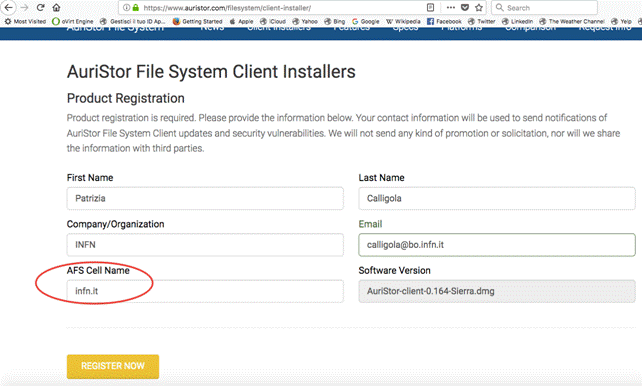
A download ultimato Installare il pacchetto Auristor. Alla voce Auristor Cell inserire infn.it
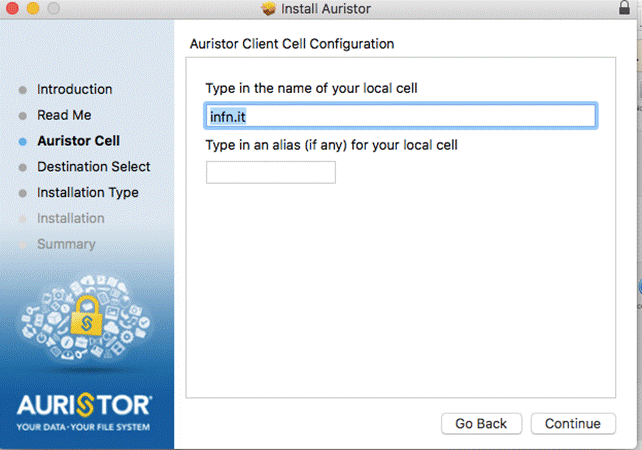
Ad installazione completata Eseguire il reboot del sistema
Al reboot , da Preferenze di sistema aprire il preference pane di Auristor
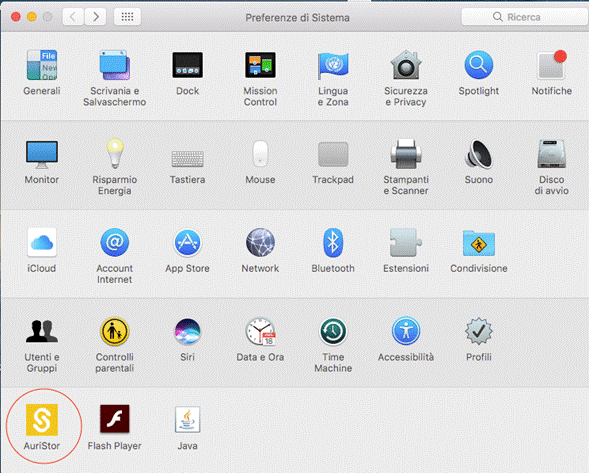
Settare i parametri come segue ( cliccare sul simbolo del lucchetto per eseguire le modifiche)
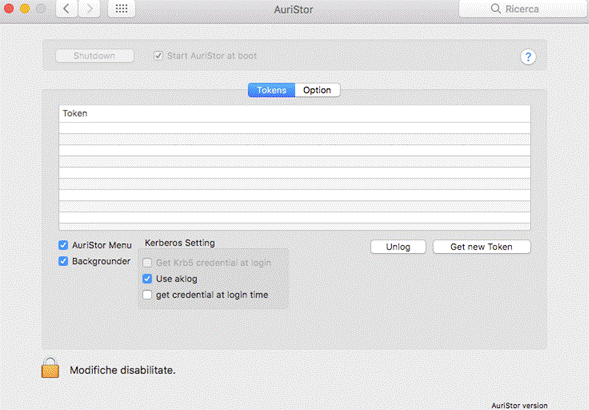
Ora sul Desktop nella Menu Bar comparira' l'icona di Auristor . Cliccarla ed utilizzare Get New Token per autenticarsi
(Ricordarsi di utilizzare la sintassi utente@cellAfs in MAIUSCOLO)
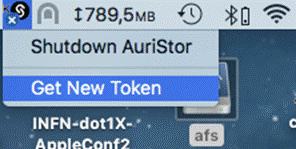
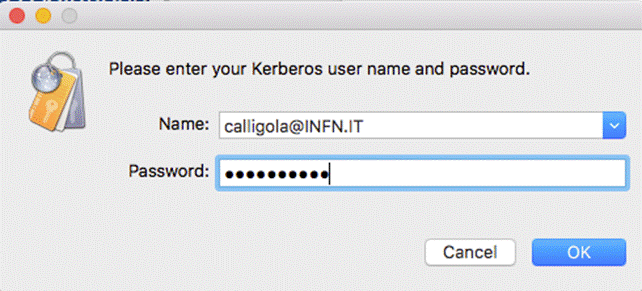
Su Desktop comparirà anche l’icona dell’Afs filesystem montato tramite il quale si potrà sfogliare l’intero albero infn.it di afs.
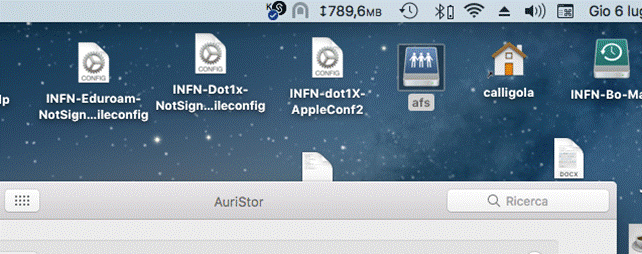
Patrizia C. Dicembre 2017